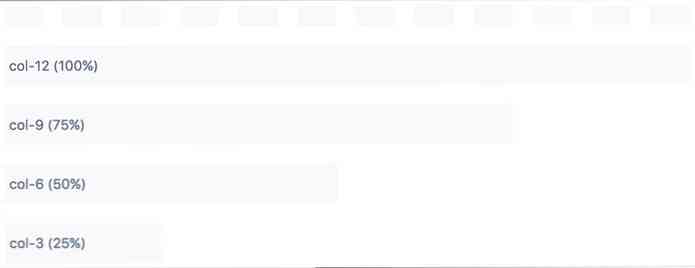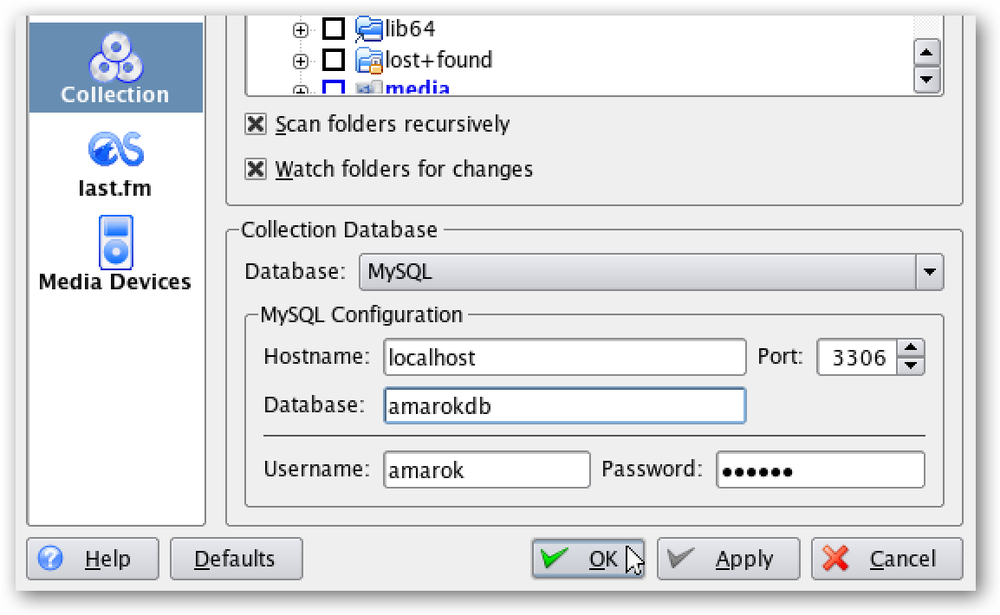Ubrzajte svako računalo, pametni telefon ili tablet tako da onemogućite animacije
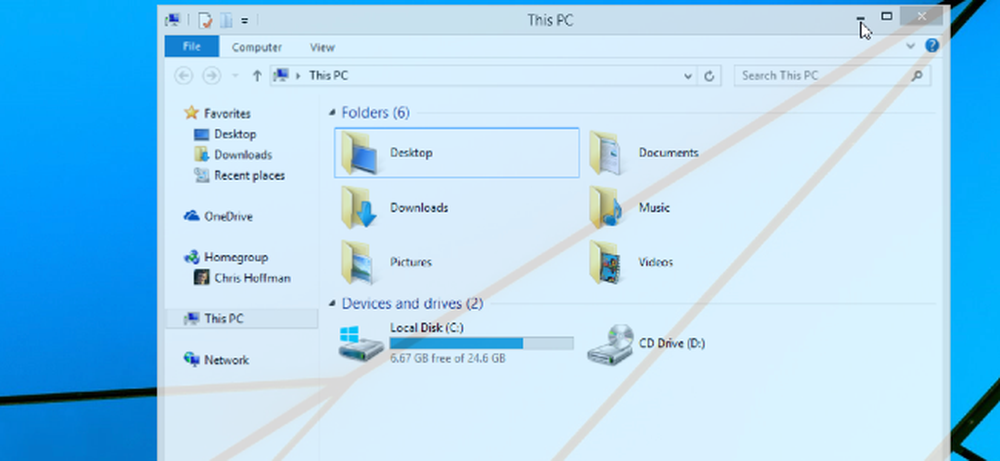
Animacije na stolnom računalu, pametnom telefonu ili tabletu su dobre - prvih nekoliko puta. Naposljetku, poželiš požuriti i prestati trošiti tvoje vrijeme.
Onemogućavanje (ili samo smanjenje) animacija može ubrzati gotovo svako sučelje. Naravno, animacije su već prilično brze, ali čekanje ih iznova i iznova svaki dan može početi osjećati glupost.
Windows
Radna površina sustava Windows dugo je nudila praktične opcije za onemogućavanje animacija. Ove postavke funkcioniraju u svim verzijama sustava Windows, od sustava Windows XP do sustava Windows 7 pa sve do sustava Windows 8 i Windows 10 Technical Preview.
Da biste pristupili opcijama animacije, otvorite upravljačku ploču, kliknite Sustav i sigurnost i kliknite Sustav. Kliknite opciju "Napredne postavke sustava" na bočnoj traci. Kliknite Postavke u odjeljku Izvedba i upotrijebite potvrdne okvire za kontrolu animacija koje se prikazuju u sustavu Windows. Odabir opcije "Prilagodi za najbolju izvedbu" je brz način za onemogućavanje svih njih.
Na suvremenom Windows sustavu ove animacije neće mnogo povrijediti vašu izvedbu - ali učinit će da se sustav učini bržim kako se izbornici pojavljuju i prozori se minimiziraju i vraćaju odmah. Ove vam opcije omogućuju da eliminirate i animacije Start ekrana sustava Windows 8.
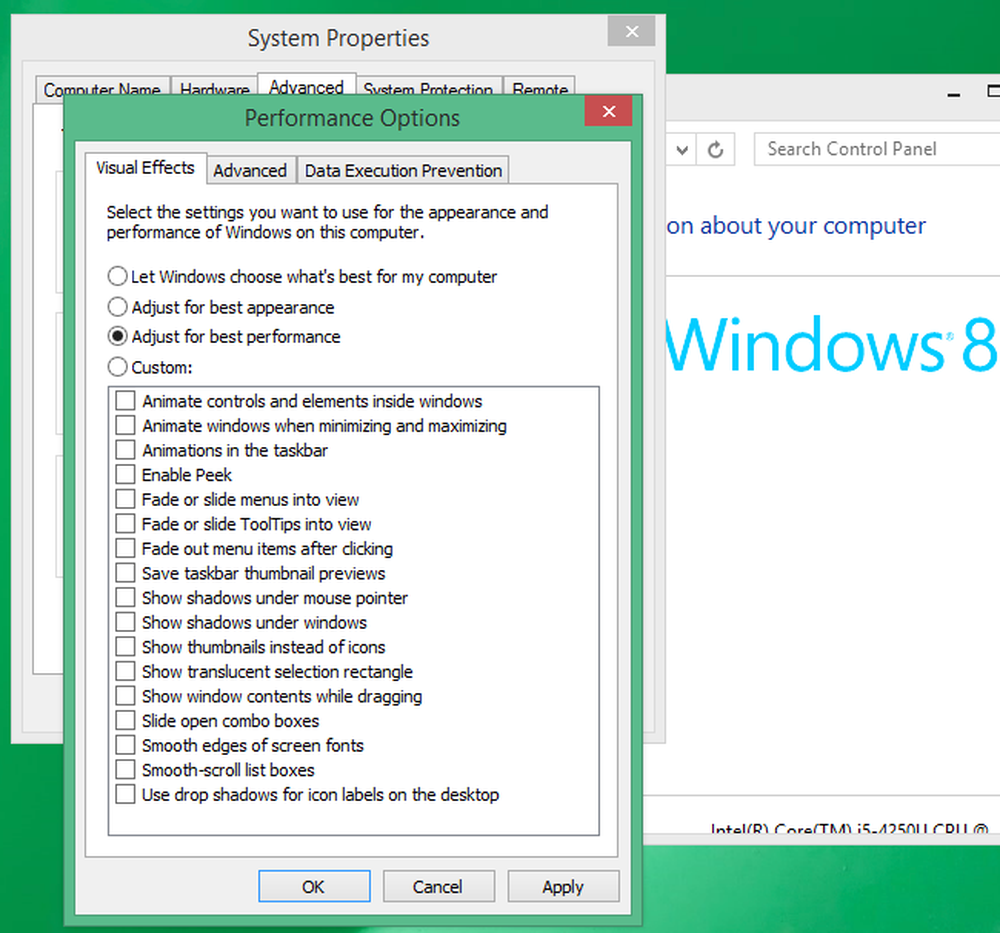
Android
Androidov skriveni izbornik Developer Options omogućuje dramatično ubrzavanje animacija ili njihovo potpuno isključivanje. O tome smo već govorili, a proces je u osnovi isti na oba Androida 4.x i Android 5.0.
Prvo morate omogućiti izbornik Mogućnosti za razvojne programere. Otvorite aplikaciju Postavke, pomaknite se do dna i dodirnite O telefonu ili O tabletu. Pronađite polje "Izgradi broj" i dodirnite ga sedam puta. Vidjet ćete obavijest da ste sada razvojni programer.
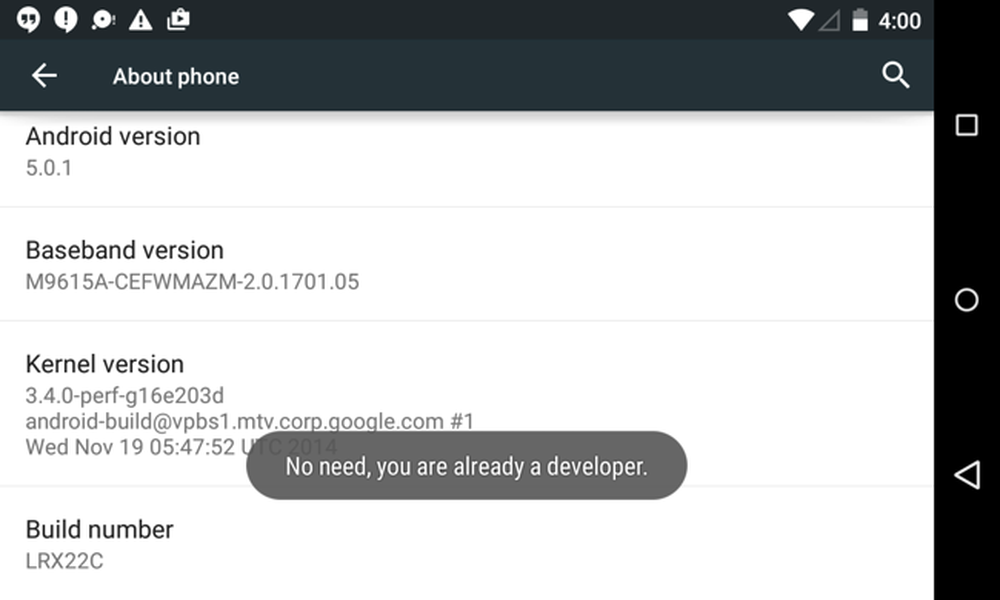
Dodirnite gumb Natrag i dodirnite stavku Opcije razvojnog programera koja se sada pojavljuje pri dnu izbornika Postavke. Aktivirajte klizač Opcije razvojnih programera, pomaknite se prema dolje i izmijenite opcije "razmjera animacije prozora", "Razmjer animacija prijelaza" i "Skala trajanja animatora". Možete odabrati “Animacija isključena” kako biste ih onemogućili ili “Animation scale .5x” kako bi ih dvaput brže od uobičajenog.
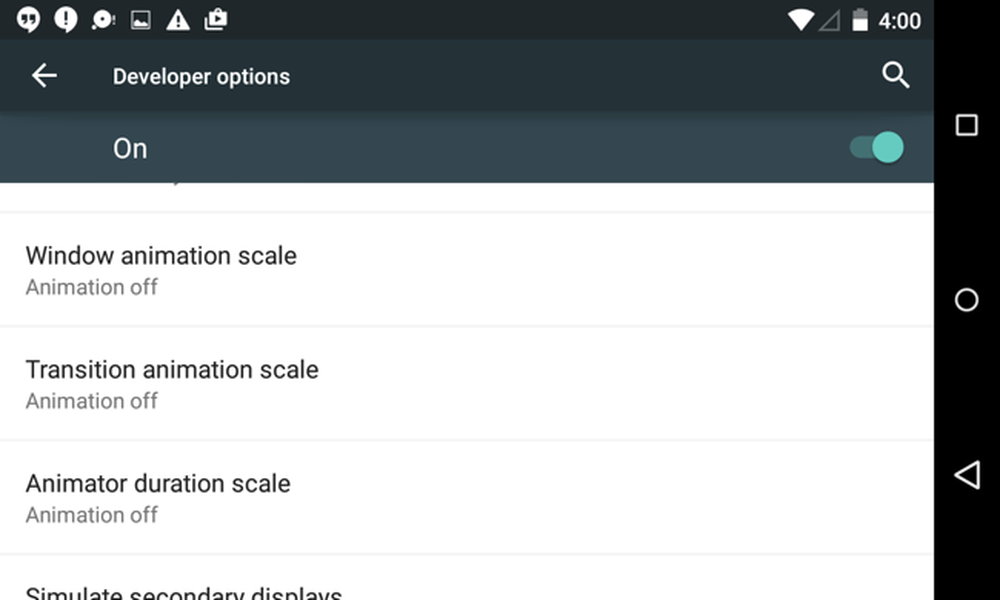
iPhone i iPad
Apple je uložio mnogo pritužbi korisnika na brzinu animacija u iOS-u 7. Od tada su ih ubrzali, ali još uvijek postoji način da se smanji animacija sučelja.
Da biste to učinili, otvorite aplikaciju Postavke, dodirnite Općenito i dodirnite Pristupačnost. Dodirnite opciju Smanjenje pokreta i aktivirajte prekidač. To neće u potpunosti eliminirati animacije, ali zamjenjuje animacije pokreta izblijedjelom koje se osjeća čišće - a možda i brže.
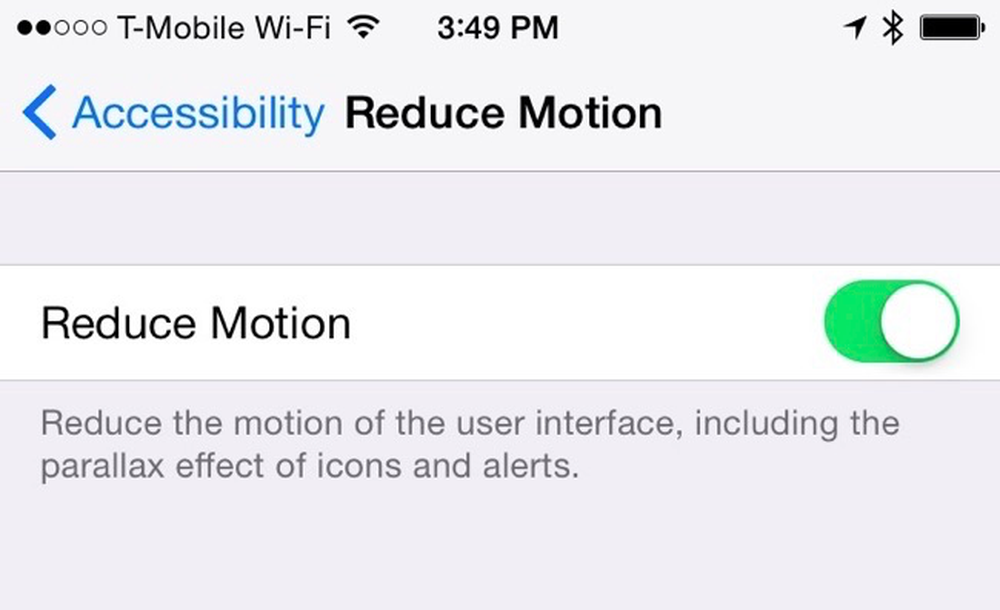
Mac OS X
Najsporije animacije na Macu su prozor koji minimizira i vraća animacije. Mogu se upravljati iz okna postavki Dock-a. Da biste mu pristupili, kliknite izbornik Apple, odaberite System Preferences i kliknite Dock.
Ne postoji mogućnost isključivanja ove animacije, ali možete odabrati animaciju "Scale" umjesto zadane animacije "Genie". Mjerilo se osjeća brže i manje zbunjujuće od Genieja, tako da ćete sljedeći put kada minimizirate i obnoviti aplikaciju imati brže iskustvo..
Nažalost, još uvijek nema mnogo drugih opcija za onemogućavanje animacija kao OS X Yosemite. Međutim, postoji mogućnost za onemogućavanje animacije odskoka kada se aplikacije pokrenu u oknu Dock. Nadam se da će Apple dodati još opcija za kontroliranje raznih animacija.
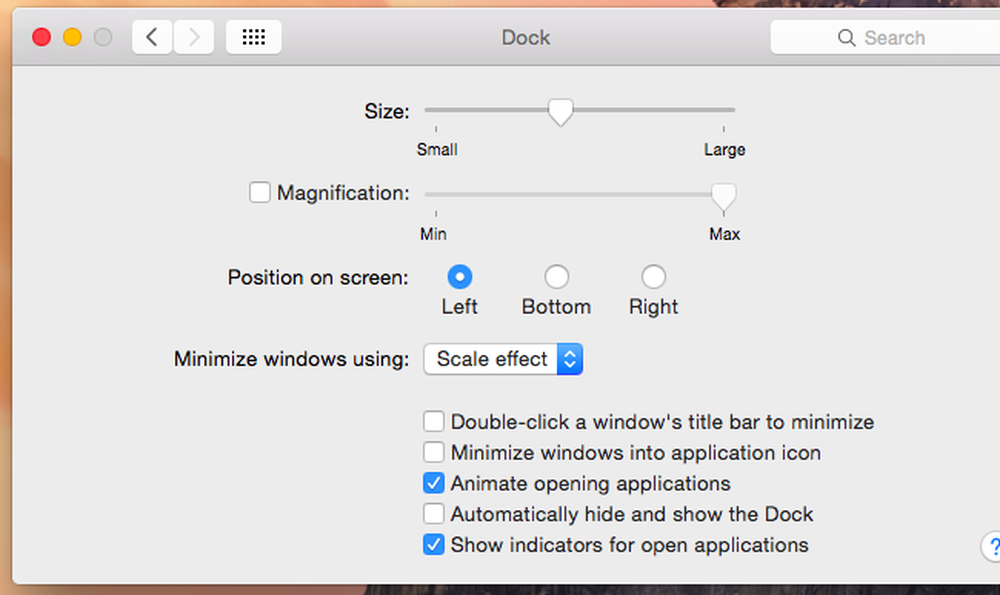
Linux
Vaše Linux desktop okruženje vjerojatno ima i svoje vlastite opcije za upravljanje raznim desktop animacijama. Obično ćete pronaći opcije za kontrolu animacija koje se pojavljuju kada se prozori otvaraju, zatvaraju, minimiziraju ili obnavljaju.
Na Ubuntuovoj zadanoj radnoj površini Unity, te su opcije malo teže doseći. Morat ćete instalirati Upravitelj postavki za CompizConfig i koristiti ga za podešavanje skrivenih grafičkih postavki koje inače ne biste trebali mijenjati. Odavde možete ubrzati ili ukloniti ove animacije tako da ih onemogućite ili promijenite njihovo trajanje. Budite oprezni pri korištenju ovog alata jer je kompliciran i nije namijenjen tipičnim korisnicima računala!
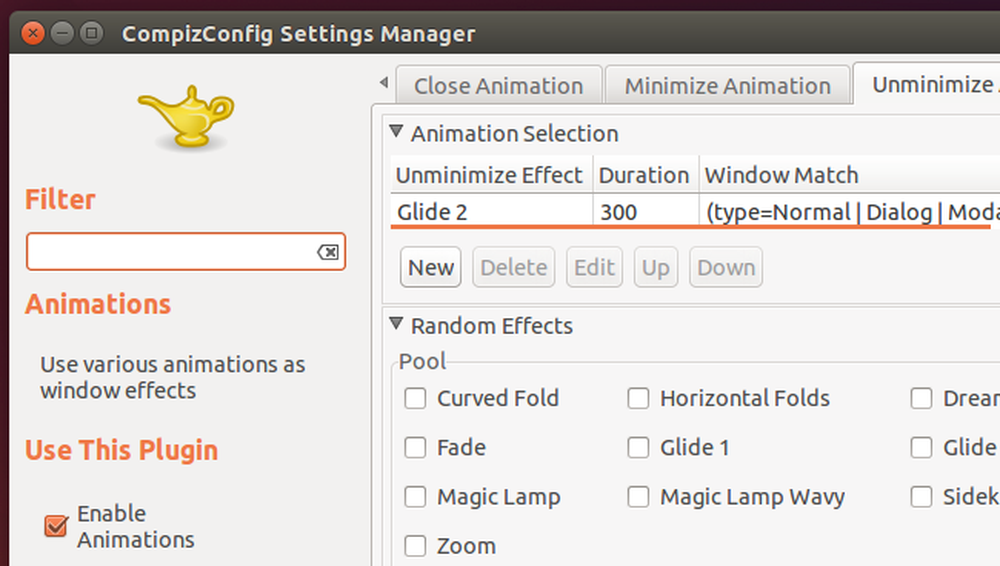
Praktično svako grafičko sučelje nudi neku mogućnost smanjenja animacija. Neki operativni sustavi nude potpunije opcije od ostalih - radna površina sustava Windows i Android su posebno konfigurirani - ali svaki operativni sustav nudi neke. U svakom grafičkom sučelju, uklanjanje, smanjivanje ili samo ubrzavanje animacija učinit će vaše sučelje bržim. Ovo je još jedan savjet koji će vam dobro poslužiti na bilo kojem sučelju koje koristite deset godina od sada.
Kada je Microsoft dodao nove, iznimno spore animacije u Windows 10 Technical Preview, neki su ljudi zatražili od Microsofta da ih isključi. Drugi su otišli ravno u dijaloški okvir Postavke performansi u sustavu Windows i onemogućili ih sami pomoću standardnih opcija koje već dugo postoje u sustavu Windows.